ಸೆಕೆಂಡುಗಳಲ್ಲಿ ಟಿವಿಗೆ ಆಲ್ಟಿಸ್ ರಿಮೋಟ್ ಅನ್ನು ಹೇಗೆ ಜೋಡಿಸುವುದು
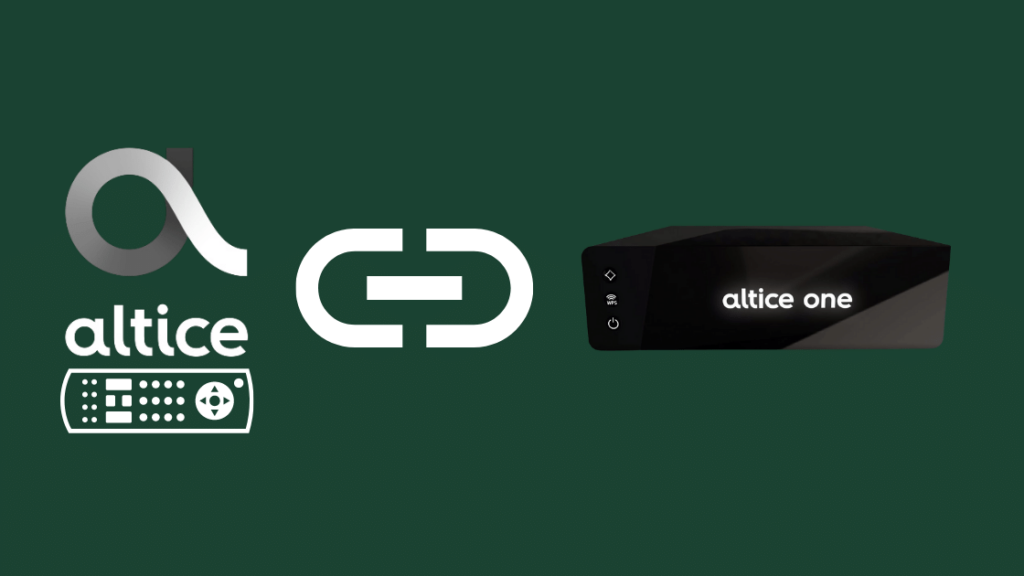
ಪರಿವಿಡಿ
ನೀವು ದೀರ್ಘಕಾಲದವರೆಗೆ ಗ್ಯಾಜೆಟ್ಗಳೊಂದಿಗೆ ಕೆಲಸ ಮಾಡಿದ್ದರೂ ಸಹ, ನೀವು ಕೆಲವು ಸಾಧನಗಳು ಮತ್ತು ಅವುಗಳ ವೈಶಿಷ್ಟ್ಯಗಳೊಂದಿಗೆ ಸಿಲುಕಿಕೊಳ್ಳುತ್ತೀರಿ.
ಇದು ಸರಿಯಾದ ಬಟನ್ ಆಗಿದೆಯೇ? ಇದು ನಿಜವಾಗಿಯೂ ಹೇಗೆ ಕೆಲಸ ಮಾಡುತ್ತದೆ? ನಾನು ಅದನ್ನು ನಿಯಂತ್ರಿಸಲು ಸಾಧ್ಯವಾಗುತ್ತದೆಯೇ?
ಮತ್ತು ನನ್ನ Altice ರಿಮೋಟ್ನಲ್ಲಿ ನಾನು ಹೇಗೆ ಮಾಡಿದ್ದೇನೆಯೋ ಹಾಗೆಯೇ ನೀವು ಗೊಂದಲಕ್ಕೊಳಗಾಗಬಹುದು.
ನನ್ನ Altice ರಿಮೋಟ್ನಲ್ಲಿ ನನಗೆ ಅದೇ ಸಂಭವಿಸಿದೆ, ಅಲ್ಲಿ ನನ್ನ ಟಿವಿಗೆ ರಿಮೋಟ್ ಅನ್ನು ಹೇಗೆ ಸಂಪರ್ಕಿಸುವುದು ಎಂಬುದರ ಕುರಿತು ನಾನು ಗೊಂದಲಕ್ಕೊಳಗಾಗಿದ್ದೇನೆ.
ನನ್ನ Altice ಸೆಟ್ ಅನ್ನು ಪಡೆಯಲು ನಾನು ಉತ್ಸುಕನಾಗಿದ್ದೆ, ಆದರೆ ನಾನು ಈ ಸಮಸ್ಯೆಯನ್ನು ಎದುರಿಸಬೇಕಾಯಿತು ಮತ್ತು ಏನು ಮಾಡಬೇಕೆಂದು ತಿಳಿಯಲಿಲ್ಲ.
ನನ್ನ ಕುತೂಹಲ ನನ್ನಿಂದ ಉತ್ತಮವಾಯಿತು. ನಾನು ವಿಷಯವನ್ನು ನನ್ನ ಕೈಗೆ ತೆಗೆದುಕೊಂಡೆ ಮತ್ತು ವಿವಿಧ ಸೈಟ್ಗಳ ಮೂಲಕ ಸಂಶೋಧನೆ ಆರಂಭಿಸಿದೆ, Altice ಬೆಂಬಲ ಪುಟಗಳು, ವಿವಿಧ ತಾಂತ್ರಿಕ ಬ್ಲಾಗ್ಗಳ ಮೂಲಕ ಓದುವುದು; ಈ ಸಮಸ್ಯೆಯನ್ನು ಹೇಗೆ ನಿಭಾಯಿಸುವುದು ಎಂಬುದರ ಕುರಿತು ನಾನು ಟಿಪ್ಪಣಿಗಳನ್ನು ಮಾಡಿದ್ದೇನೆ.
ಸಾಧನವನ್ನು ಸಂಪರ್ಕಿಸುವ ಮತ್ತು ಅರ್ಥಮಾಡಿಕೊಳ್ಳುವ ಗಂಟೆಗಳ ನಂತರ, ನಾನು ಅಂತಿಮವಾಗಿ ನಿಮ್ಮ ಟಿವಿಗೆ Altice ರಿಮೋಟ್ ಅನ್ನು ಜೋಡಿಸುವ ಸರಳ ವಿಧಾನಗಳನ್ನು ಭೇದಿಸಲು ಸಾಧ್ಯವಾಯಿತು.
ಚಿಂತಿಸಬೇಡಿ, ಈ ಸಮಸ್ಯೆಯನ್ನು ಹೇಗೆ ಪರಿಹರಿಸುವುದು ಎಂಬುದರ ಕುರಿತು ನನ್ನ ಅನುಭವದ ಸಾರಾಂಶ ಇಲ್ಲಿದೆ.
ನಿಮ್ಮ ಆಲ್ಟಿಸ್ ರಿಮೋಟ್ ಅನ್ನು ಟಿವಿಗೆ ಜೋಡಿಸಲು, ನಿಮ್ಮ ರಿಮೋಟ್ನಲ್ಲಿರುವ ಹೋಮ್ ಬಟನ್ ಒತ್ತಿ, "ಸೆಟ್ಟಿಂಗ್ಗಳು" ಕ್ಲಿಕ್ ಮಾಡಿ , ಮತ್ತು ರಿಮೋಟ್ ಐಕಾನ್ ಅನ್ನು ಒತ್ತಿರಿ, ರಿಮೋಟ್ ಅನ್ನು Altice One ಗೆ ಜೋಡಿಸಿ ಮತ್ತು ನಂತರ "ಪೇರ್ ರಿಮೋಟ್ ಕಂಟ್ರೋಲ್" ಅನ್ನು ಒತ್ತಿ ಮತ್ತು ಹಿಡಿದುಕೊಳ್ಳಿ.
ನಂತರ ಈ ಲೇಖನದಲ್ಲಿ, ನಾನು ನಿಮ್ಮ Altice ರಿಮೋಟ್ ಅನ್ನು ಜೋಡಿಸುವ ವಿಧಾನಗಳನ್ನು ಸಹ ಸೇರಿಸಿದ್ದೇನೆ ಸ್ವಯಂ-ಹುಡುಕಾಟ, ಅದನ್ನು ನಿಮ್ಮ ಟಿವಿ ಮತ್ತು ಆಲ್ಟಿಸ್ ಒನ್ ಬಾಕ್ಸ್ನೊಂದಿಗೆ ಜೋಡಿಸಿ. ಇನ್ನಷ್ಟು ತಿಳಿಯಲು ಓದಿ.
ನಿಮ್ಮ ಆಲ್ಟಿಸ್ ರಿಮೋಟ್ ಅನ್ನು ನಿಮ್ಮೊಂದಿಗೆ ಜೋಡಿಸಿAltice One Box
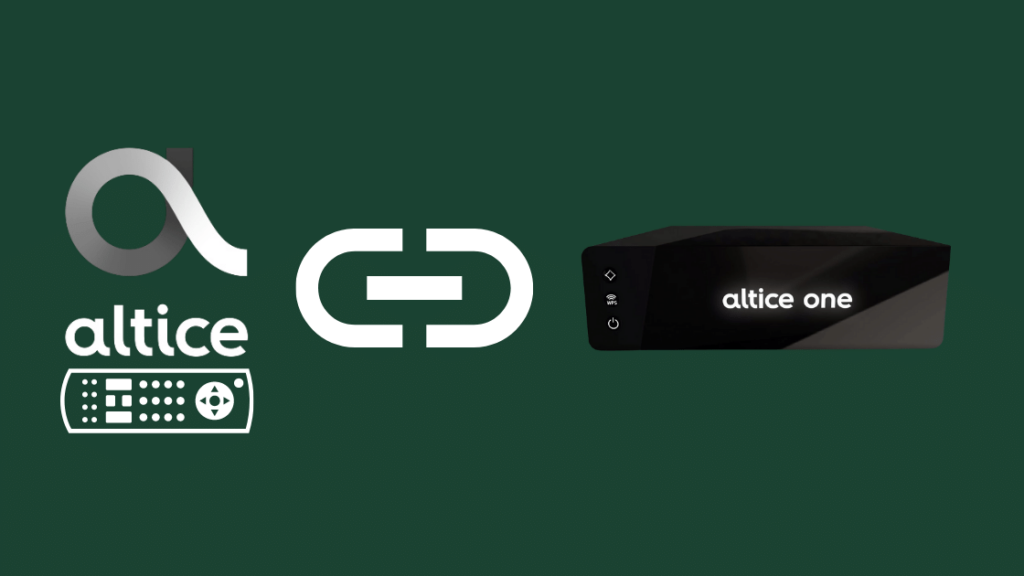
ಕೆಳಗೆ ನೀಡಲಾಗಿದೆ, ಜೋಡಣೆ ಪ್ರಕ್ರಿಯೆಯನ್ನು ಹೇಗೆ ಮಾಡಲಾಗುತ್ತದೆ.
- ಹೋಮ್ ಬಟನ್ ಒತ್ತಿರಿ
- “ಸೆಟ್ಟಿಂಗ್ಗಳು”<9 ಗೆ ಸ್ಕ್ರಾಲ್ ಮಾಡಿ>
- ಆಯ್ಕೆ ರಿಮೋಟ್ ಐಕಾನ್
- 7 ಅನ್ನು ಹಿಡಿದುಕೊಳ್ಳಿ & ಸುಮಾರು 5-10 ಸೆಕೆಂಡುಗಳ ಕಾಲ 9 ಬಟನ್ಗಳು ಒಟ್ಟಿಗೆ
- Altice One ಗೆ ಜೋಡಿ ರಿಮೋಟ್ ಮೇಲೆ ಕ್ಲಿಕ್ ಮಾಡಿ
- ಜೋಡಿ ರಿಮೋಟ್ ಕಂಟ್ರೋಲ್ ಐಕಾನ್ ಒತ್ತಿರಿ
ಒಂದು ವೇಳೆ ದೃಢೀಕರಣ ಸಂದೇಶವು ಪಾಪ್ ಅಪ್ ಆಗಿದ್ದರೆ ಹಂತಗಳು ಯಶಸ್ವಿಯಾಗಿವೆ.
ಸಹ ನೋಡಿ: Gmail ಅಪ್ಲಿಕೇಶನ್ ಕ್ರ್ಯಾಶಿಂಗ್: ಅದನ್ನು ನಿಲ್ಲಿಸಲು ನೀವು ಏನು ಮಾಡಬಹುದು?ರಿಮೋಟ್ Altice One Mini ಅಥವಾ Altice One ಅನ್ನು ಲಗತ್ತಿಸುವುದರೊಂದಿಗೆ ಮಾತ್ರ ಕಾರ್ಯನಿರ್ವಹಿಸುತ್ತದೆ ಎಂಬುದನ್ನು ನೆನಪಿನಲ್ಲಿಡಿ.
ನೀವು ಮನೆಯಲ್ಲಿ ಅನೇಕ ಬಾಕ್ಸ್ಗಳನ್ನು ಹೊಂದಿದ್ದರೆ ಮೊದಲ ಬಾಕ್ಸ್ಗೆ ಸಂಬಂಧಿಸಿದ ಅದೇ ರಿಮೋಟ್ ಅನ್ನು ನೀವು ಬಳಸಲಾಗುವುದಿಲ್ಲ.
Altice One ರಿಮೋಟ್ ಅನ್ನು ಪ್ರೋಗ್ರಾಮ್ ಮಾಡುವ ಮೂಲಕ, ವಾಲ್ಯೂಮ್ ಕಂಟ್ರೋಲ್, ಚಾನಲ್ ಸ್ವಿಚಿಂಗ್ ಮತ್ತು ಪವರ್ ಸಾಮರ್ಥ್ಯಗಳನ್ನು ಒಳಗೊಂಡಂತೆ ನಿಮ್ಮ ಟಿವಿಯನ್ನು ಸುಲಭವಾಗಿ ನಿರ್ವಹಿಸಲು ನಿಮಗೆ ಸಾಧ್ಯವಾಗುತ್ತದೆ.
ನಿಮ್ಮ ಟಿವಿಯೊಂದಿಗೆ ನಿಮ್ಮ Altice ರಿಮೋಟ್ ಅನ್ನು ಜೋಡಿಸಿ
ಅದನ್ನು ಹೇಗೆ ಕಾರ್ಯಗತಗೊಳಿಸಲಾಗುತ್ತದೆ ಎಂಬುದರ ಕುರಿತು ಹಂತಗಳು
- ನಿಮ್ಮ ಟಿವಿಯನ್ನು ಆನ್ ಮಾಡಿ
- ಪವರ್ ಬಟನ್ ಮತ್ತು ಟಿವಿ ಬ್ರಾಂಡ್ನ ಸಂಖ್ಯೆಯನ್ನು ಏಕಕಾಲದಲ್ಲಿ 3 ಸೆಕೆಂಡುಗಳ ಕಾಲ ಹಿಡಿದುಕೊಳ್ಳಿ
- ನೀಲಿ ದೀಪಗಳು ಆನ್ ಆಗಿರುವಾಗ ನಿಮ್ಮ ಟಿವಿಯನ್ನು ಆಫ್ ಮಾಡಿ
- ಕೋಡ್ ಅನ್ನು ಸಂಗ್ರಹಿಸಲು, ಆಯ್ಕೆಮಾಡಿ ಕ್ಲಿಕ್ ಮಾಡಿ
- ಕೋಡ್ ಸಂಗ್ರಹಿಸಿದ್ದರೆ ಲೈಟ್ ಆಫ್ ಆಗುತ್ತದೆ
- ಪರಿಶೀಲಿಸಲು ಪವರ್ ಬಟನ್ ಅನ್ನು ಮತ್ತೊಮ್ಮೆ ಒತ್ತಿರಿ
ಈ ರೀತಿಯಲ್ಲಿ ಮಾತ್ರ ನೀವು ಟಿವಿಯ ವಾಲ್ಯೂಮ್ ಮತ್ತು ಆನ್-ಆಫ್ ವೈಶಿಷ್ಟ್ಯವನ್ನು ನಿಯಂತ್ರಿಸಬಹುದು.
ನಿಮ್ಮ Altice ರಿಮೋಟ್ನೊಂದಿಗೆ ನೀವು ಯಾವ ಧ್ವನಿ ಆಜ್ಞೆಗಳನ್ನು ಬಳಸಬಹುದು?
 0>ನಿಮ್ಮ ಧ್ವನಿಯು ಧ್ವನಿ ರಿಮೋಟ್ನೊಂದಿಗೆ ಟಿವಿ ಕಾರ್ಯನಿರ್ವಹಣೆಯನ್ನು ಆದೇಶಿಸಬಹುದು.
0>ನಿಮ್ಮ ಧ್ವನಿಯು ಧ್ವನಿ ರಿಮೋಟ್ನೊಂದಿಗೆ ಟಿವಿ ಕಾರ್ಯನಿರ್ವಹಣೆಯನ್ನು ಆದೇಶಿಸಬಹುದು.ರಿಮೋಟ್ನಲ್ಲಿ ಮೈಕ್ ಬಟನ್ ಅನ್ನು ಹಿಡಿದುಕೊಳ್ಳಿ ಮತ್ತು ನಿಮ್ಮ ಆಜ್ಞೆಯನ್ನು ಹೇಳಿಈ ಫೀಚರ್ ಬಳಸಲು
ಸ್ವಯಂ-ಹುಡುಕಾಟ ಪ್ರೋಗ್ರಾಮಿಂಗ್ ಬಳಸಿಕೊಂಡು ಸಿಲ್ವರ್ ಆಪ್ಟಿಮಮ್ ಟಿವಿ ರಿಮೋಟ್ ಅನ್ನು ಜೋಡಿಸಿ?
ನೀವು ಸ್ವಯಂ-ಹುಡುಕಾಟ ವೈಶಿಷ್ಟ್ಯವನ್ನು ಹೇಗೆ ಕಾರ್ಯಗತಗೊಳಿಸುತ್ತೀರಿ<1
- ನಿಮ್ಮ ಟಿವಿಯನ್ನು ಆನ್ ಮಾಡಿ
- O ಬಟನ್ ನೀವು SEL ಮತ್ತು ಟಿವಿ ಪವರ್ ಬಟನ್ಗಳನ್ನು ಏಕಕಾಲದಲ್ಲಿ ಹಿಡಿದಿಟ್ಟುಕೊಳ್ಳುವಾಗ ಮಿನುಗುತ್ತದೆ
- ಹೋಲ್ಡ್ ಮಾಡಿ 3 ಸೆಕೆಂಡುಗಳ ಕಾಲ SEL ಬಟನ್
- ಪವರ್ ಆಫ್ ಆಗಿರುವಾಗ SEL ಬಟನ್ ಅನ್ನು ಬಿಡುಗಡೆ ಮಾಡಿ
- ಆನ್-ಆಫ್ ಫಂಕ್ಷನ್ ಆಗಿದೆಯೇ ಎಂದು ಪರಿಶೀಲಿಸಲು ಟಿವಿಯಲ್ಲಿ ಮತ್ತೊಮ್ಮೆ ಕಾರ್ಯನಿರ್ವಹಿಸುತ್ತಿದೆ.
- ಎಲ್ಲಾ ಅಗತ್ಯ ಕಾರ್ಯಗಳನ್ನು ಈ ವಿಧಾನದಿಂದ ನಿಯಂತ್ರಿಸಬಹುದು.
ಆಪ್ಟಿಮಮ್ ರಿಮೋಟ್ನಲ್ಲಿ ವಾಲ್ಯೂಮ್ ಕಂಟ್ರೋಲ್ಗಳನ್ನು ಬದಲಾಯಿಸುವುದು ಹೇಗೆ?
ಆಪ್ಟಿಮಮ್ ಟಿವಿಯ ವಾಲ್ಯೂಮ್ ಮಾಡಬಹುದು ಕೆಲವು ಸರಳ ಹಂತಗಳಲ್ಲಿ ನಿಯಂತ್ರಿಸಬಹುದು
- SEL ಒತ್ತಿರಿ ಮತ್ತು iO ಬಟನ್ ಫ್ಲಾಷ್ ಆಗುವವರೆಗೆ ಟಿವಿ ಪವರ್
- ಮುಂದೆ,<2 ಒತ್ತಿರಿ> VOL ಬಟನ್
- iO ಬಟನ್ ಫ್ಲ್ಯಾಷ್ ಆಗುವವರೆಗೆ CBL ಹಿಡಿದುಕೊಳ್ಳಿ
- ಕೋಡ್ ಸಂಗ್ರಹವಾಗಿದೆ ಎಂದು ಫ್ಲ್ಯಾಷ್ ಸೂಚಿಸುತ್ತದೆ
ಆಪ್ಟಿಮಮ್ ರಿಮೋಟ್ ಪ್ಲೇಸ್ಮೆಂಟ್ ಎಂದರೇನು?
ನಿಮ್ಮ ಆಪ್ಟಿಮಮ್ ಟೆಲಿವಿಷನ್ ಸೇವೆಯು ನಿರ್ಧರಿಸುತ್ತದೆರಿಮೋಟ್ ಕಂಟ್ರೋಲ್ ಮಾದರಿಗಳ ಲಭ್ಯತೆ. ಆಪ್ಟಿಮಮ್ ಟಿವಿ ಸೇವೆಗಳೊಂದಿಗೆ, ನೀವು ವಿವಿಧ ಮಾದರಿಗಳನ್ನು ಬಳಸಬಹುದು.
ನಿಮ್ಮ ರಿಮೋಟ್ ಕಾರ್ಯನಿರ್ವಹಿಸದಿದ್ದರೆ, ಮೊದಲು ಬ್ಯಾಟರಿಗಳನ್ನು ಪರಿಶೀಲಿಸಿ ಮತ್ತು ಅದನ್ನು ಸರಿಯಾಗಿ ಪ್ರೋಗ್ರಾಮ್ ಮಾಡಲಾಗಿದೆಯೇ ಎಂದು ಖಚಿತಪಡಿಸಿಕೊಳ್ಳಿ.
ಎಲ್ಲವನ್ನೂ ಪರಿಶೀಲಿಸಿದ ನಂತರ ಸಮಸ್ಯೆ ಉಳಿದಿದ್ದರೆ, ನೀವು ಅದನ್ನು ನಿಮ್ಮ ಹತ್ತಿರದ ಆಪ್ಟಿಮಮ್ ಸ್ಟೋರ್ಗೆ ಹಿಂತಿರುಗಿಸಬಹುದು ಮತ್ತು ಅದನ್ನು ಬದಲಾಯಿಸಬಹುದು.
ನಿಮ್ಮ ಆಪ್ಟಿಮಮ್ ಟಿವಿ ರಿಮೋಟ್ ಕಂಟ್ರೋಲ್ ಹಾನಿಗೊಳಗಾದರೆ ನಿಮಗೆ $2.50 ಶುಲ್ಕ ವಿಧಿಸಲಾಗುತ್ತದೆ, ಕಳೆದುಹೋಗಿದೆ ಅಥವಾ ಕದ್ದಿದೆ, ಅದನ್ನು ನಿಮ್ಮ ಖಾತೆಗೆ ಅನ್ವಯಿಸಲಾಗುತ್ತದೆ.
ನಿಮ್ಮ Altice One ರಿಮೋಟ್ ಕಂಟ್ರೋಲ್ ಕಳೆದುಹೋದರೆ, ಹಿಂತಿರುಗಿಸದಿದ್ದಲ್ಲಿ, ಹಾನಿಗೊಳಗಾದರೆ ಅಥವಾ ಕದಿಯಲ್ಪಟ್ಟರೆ ನಿಮಗೆ ಒಂದು-ಬಾರಿ ಗ್ರೇಸ್ ಬದಲಿಯನ್ನು ಒದಗಿಸಲಾಗುತ್ತದೆ.
ಆದಾಗ್ಯೂ, ಬದಲಿಯನ್ನು ಎರಡನೇ ಬಾರಿಗೆ ಮಾಡಿದರೆ, ನಿಮ್ಮ ಖಾತೆಗೆ $10 ಶುಲ್ಕ ವಿಧಿಸಲಾಗುತ್ತದೆ.
ನಿಮ್ಮ Altice ರಿಮೋಟ್ನಲ್ಲಿ ಪೋಷಕ ನಿಯಂತ್ರಣಗಳನ್ನು ಹೊಂದಿಸಿ
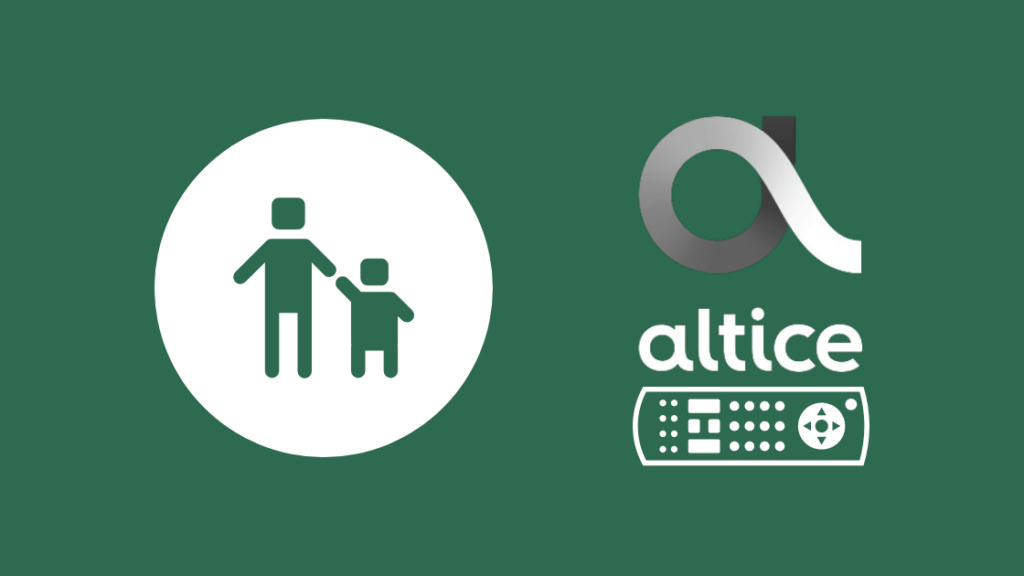
ಪೋಷಕ ನಿಯಂತ್ರಣಗಳು ಮಕ್ಕಳು ಸೂಕ್ತವಲ್ಲದ ವಿಷಯಗಳನ್ನು ವೀಕ್ಷಿಸದಂತೆ ನಿರ್ಬಂಧಿಸುವುದು ಮತ್ತು ಅದನ್ನು ಹೇಗೆ ಮಾಡಲಾಗುತ್ತದೆ ಎಂಬುದರ ಕುರಿತು ಕೆಳಗಿನ ಹಂತಗಳನ್ನು ನೀಡಲಾಗಿದೆ
- ನಿಮ್ಮ ರಿಮೋಟ್ನಲ್ಲಿ ಸೆಟ್ಟಿಂಗ್ ಅನ್ನು ಎರಡು ಬಾರಿ ಒತ್ತಿರಿ
- “ ಪೋಷಕ ನಿಯಂತ್ರಣಗಳು<3 ಆಯ್ಕೆಮಾಡಿ>“, ಮುಂದಿನ SEL ಅನ್ನು ಕ್ಲಿಕ್ ಮಾಡಿ
- “PIN ಆಯ್ಕೆ ಮಾಡಿ” ಮೇಲೆ ಕ್ಲಿಕ್ ಮಾಡಿ
- SEL ಒತ್ತಿ ಮತ್ತು ನಿಮ್ಮ ಆದ್ಯತೆಯ PIN ಅನ್ನು ನಮೂದಿಸಿ
- ಈಗ PIN ಅನ್ನು ಮರು ನಮೂದಿಸಿ ಮತ್ತು ನಿಯಂತ್ರಣವನ್ನು ಹೊಂದಿಸಲಾಗಿದೆ
ಇನ್ನೂ ಜೋಡಿಸಲು ಸಾಧ್ಯವಾಗುತ್ತಿಲ್ಲವೇ? ನಿಮ್ಮ Altice ರಿಮೋಟ್ ಅನ್ನು ಮರುಹೊಂದಿಸಿ
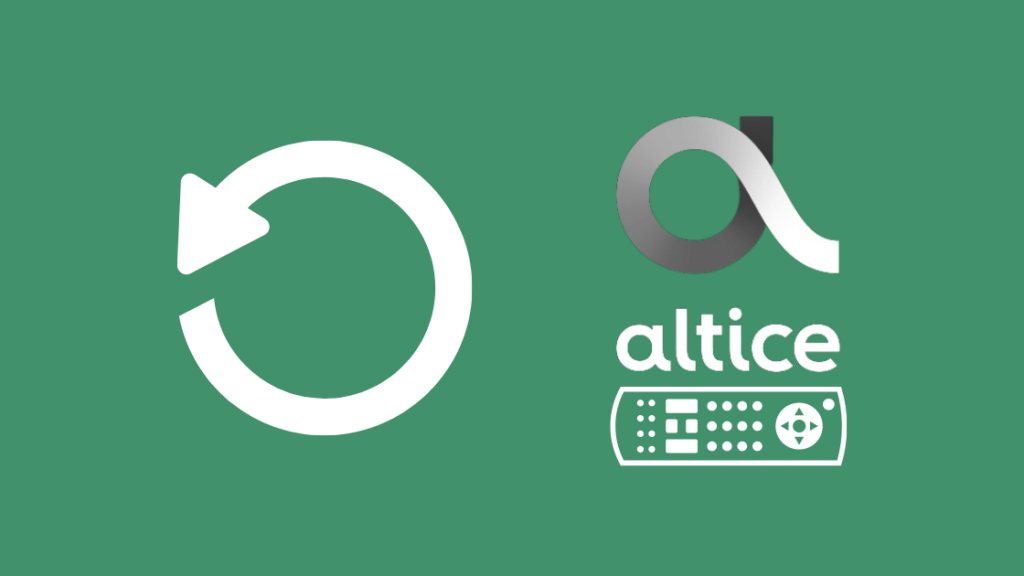
ನೀವು ಎಲ್ಲಾ ವಿಧಾನಗಳನ್ನು ಪ್ರಯತ್ನಿಸಿದಾಗ, ರಿಮೋಟ್ ಅನ್ನು ಕಾರ್ಯನಿರ್ವಹಿಸಲು ಸಾಧ್ಯವಾಗದಿದ್ದಾಗ, ನೀವು ಅದನ್ನು ಮರುಹೊಂದಿಸಬೇಕಾಗುತ್ತದೆ.
ಸಹ ನೋಡಿ: 55-ಇಂಚಿನ ಟಿವಿಯನ್ನು ಸಾಗಿಸಲು ಎಷ್ಟು ವೆಚ್ಚವಾಗುತ್ತದೆ?: ನಾವು ಸಂಶೋಧನೆ ಮಾಡಿದ್ದೇವೆಮರುಹೊಂದಿಸುವಿಕೆಯು ನಿಮ್ಮ ಹಿಂದಿನ ಎಲ್ಲಾ ಡೇಟಾವನ್ನು ಅಳಿಸುತ್ತದೆ ಆದರೆ ಸಾಮಾನ್ಯವಾಗಿ ಜೋಡಿಸುವ ಸಮಸ್ಯೆಯನ್ನು ಪರಿಹರಿಸುತ್ತದೆ.
- Altice ಹಿಂದೆ ಮರುಹೊಂದಿಸುವ ಬಟನ್ ಅನ್ನು ಹುಡುಕಿಬಾಕ್ಸ್.
- ಕನಿಷ್ಠ 10 ಸೆಕೆಂಡುಗಳ ಕಾಲ ಬಟನ್ ಒತ್ತಿರಿ
- ಸಿಸ್ಟಮ್ ಅನ್ನು ಲೈಟ್ ಫ್ಲ್ಯಾಷ್ ಆಗಿ ಮರುಹೊಂದಿಸುತ್ತದೆ.
ನಿಮ್ಮ Altice ರಿಮೋಟ್ ಅನ್ನು TV ಗೆ ಜೋಡಿಸುವ ಕುರಿತು ಅಂತಿಮ ಆಲೋಚನೆಗಳು
ನಿಮ್ಮ Altice ರಿಮೋಟ್ ಅನ್ನು ನಿಮ್ಮ TV ಯೊಂದಿಗೆ ಜೋಡಿಸುವುದರಿಂದ ವೈರ್ಲೆಸ್ ಸಂಪರ್ಕವು ನೀಡುವ ವಿವಿಧ ಕಾರ್ಯಗಳನ್ನು ಆನಂದಿಸಲು ನಿಮಗೆ ಅನುವು ಮಾಡಿಕೊಡುತ್ತದೆ.
Bluetooth ಸಂಪರ್ಕವು ಈ ಗ್ಯಾಜೆಟ್ನ ನಿರ್ದಿಷ್ಟ ಅಂಶವಾಗಿದೆ. ಇತರ ರಿಮೋಟ್ಗಳಂತೆ ರಿಮೋಟ್ ಅನ್ನು ಎಲ್ಲಾ ಸಮಯದಲ್ಲೂ ಬಾಕ್ಸ್ನಲ್ಲಿ ನಿರ್ದೇಶಿಸುವ ಅಗತ್ಯವಿಲ್ಲ.
ನಿಮಗೆ ಅಗತ್ಯವಿರುವ ಯಾವುದನ್ನಾದರೂ ನ್ಯಾವಿಗೇಟ್ ಮಾಡಲು ಧ್ವನಿ ಆಜ್ಞೆಯನ್ನು ಬಳಸಲಾಗುತ್ತದೆ, ವಾಲ್ಯೂಮ್ ಪವರ್ ಕಂಟ್ರೋಲ್ ಕಾರ್ಯಗಳಿಗೆ.
ನೀವು ಎಲ್ಲಾ ಹಂತಗಳನ್ನು ಅನುಸರಿಸಿ, ನೀವು ಕೆಲವು ನಿಮಿಷಗಳಲ್ಲಿ ಪ್ರಕ್ರಿಯೆಯನ್ನು ಪೂರ್ಣಗೊಳಿಸಬಹುದು, ರಿಮೋಟ್ ಅನ್ನು ನಿರ್ವಹಿಸಬಹುದು ಮತ್ತು ಅದರ ವೈಶಿಷ್ಟ್ಯಗಳನ್ನು ಪರೀಕ್ಷಿಸಬಹುದು.
ಜೋಡಿಯಾಗಿರುವ ರಿಮೋಟ್ ಅನ್ನು ಪ್ರತಿಯೊಂದು ಕೇಬಲ್ ಬಾಕ್ಸ್ಗೆ ಬಳಸಲಾಗುವುದಿಲ್ಲ. ಇನ್ನೊಂದು ಸಿಸ್ಟಂನೊಂದಿಗೆ ಸಂಪರ್ಕಿಸುವ ಮೊದಲು ಅದನ್ನು ಅನ್ಪೇರ್ ಮಾಡಿ.
ನೀಡಿರುವ ಎಲ್ಲಾ ಸೂಚನೆಗಳನ್ನು ಎಚ್ಚರಿಕೆಯಿಂದ ಓದಿ, ಮತ್ತು ಯಾವುದೇ ಬಾಹ್ಯ ಸಹಾಯವಿಲ್ಲದೆಯೇ ನಿಮ್ಮ ಆಲ್ಟಿಸ್ ರಿಮೋಟ್ ಅನ್ನು ನಿಮ್ಮ ಟಿವಿಯೊಂದಿಗೆ ಜೋಡಿಸಲು ನಿಮಗೆ ಸಾಧ್ಯವಾಗುತ್ತದೆ.
ನೀವು ಓದುವುದನ್ನು ಸಹ ಆನಂದಿಸಬಹುದು:
- Altice One ಟ್ರಬಲ್ಶೂಟಿಂಗ್: ಸುಲಭವಾದ ಮಾರ್ಗ
- Altice Remote Blinking: ಸೆಕೆಂಡ್ಗಳಲ್ಲಿ ಹೇಗೆ ಸರಿಪಡಿಸುವುದು
- Optimum Wi- Fi ಕಾರ್ಯನಿರ್ವಹಿಸುತ್ತಿಲ್ಲ:
ಪದೇ ಪದೇ ಕೇಳಲಾಗುವ ಪ್ರಶ್ನೆಗಳನ್ನು ಸರಿಪಡಿಸುವುದು ಹೇಗೆ
ನನ್ನ Altice One ರಿಮೋಟ್ ಅನ್ನು ನಾನು ಹೇಗೆ ಮರುಹೊಂದಿಸುವುದು?
- ರೀಸೆಟ್ ಬಟನ್ ಅನ್ನು ಹುಡುಕಿ Altice ಬಾಕ್ಸ್ ಹಿಂದೆ>
ಏನುWPS ಜೋಡಣೆ ಮೋಡ್ Altice One?
- Altice One ಬಾಕ್ಸ್ನಲ್ಲಿ WPS(Wifi ರಕ್ಷಿತ ಸೆಟಪ್) ಬಟನ್ ಅನ್ನು ಸಕ್ರಿಯಗೊಳಿಸಿದಾಗ ಮಾತ್ರ Altice ಮೆನು ಕಾರ್ಯಗಳನ್ನು ಸಕ್ರಿಯಗೊಳಿಸಲಾಗುತ್ತದೆ.
ಏನು ನನ್ನ Altice ರಿಮೋಟ್ ಯಾವಾಗ ಮಿಟುಕಿಸುತ್ತಿದೆ ಎಂದು ಅರ್ಥವೇ?
ನಿರ್ದಿಷ್ಟ ಸಮಯಗಳಲ್ಲಿ ಸ್ಥಿತಿ ಲೈಟ್ ಆನ್ ಆಗಬಹುದು ಮತ್ತು ಈ ಸಮಸ್ಯೆಯನ್ನು ಪರಿಹರಿಸಲು ನೀವು ಈ ಕೆಳಗಿನವುಗಳನ್ನು ಮಾಡಬಹುದು.
- ಬ್ಯಾಟರಿ ಬದಲಿ
- ರಿಮೋಟ್ ರಿಪೇರಿ ಮಾಡಿ
- ಸಾಧನವನ್ನು ಮರುಹೊಂದಿಸಿ
- ಕಂಪನಿಗೆ ತಿಳಿಸಿ
Cloud DVR ಏನು ಮಾಡುತ್ತದೆ?
ಕನಿಷ್ಠ ರೆಕಾರ್ಡ್ ಮಾಡಿ 15 ಪ್ರದರ್ಶನಗಳು ಮತ್ತು Altice ಫೋನ್ ಅಪ್ಲಿಕೇಶನ್ನೊಂದಿಗೆ ನಿಮ್ಮ ಮನೆಯಲ್ಲಿರುವ ಯಾವುದೇ ಸಾಧನದಿಂದ ಪ್ರವೇಶಿಸಬಹುದು.
Altice One ಅಪ್ಲಿಕೇಶನ್ ಎಂದರೇನು?
Altice One ಅಪ್ಲಿಕೇಶನ್ ಸ್ಟ್ರೀಮಿಂಗ್ ಸೇವಾ ಅಪ್ಲಿಕೇಶನ್ ಆಗಿದೆ.
ನೀವು ಲೈವ್ ಟಿವಿಯನ್ನು ಸ್ಟ್ರೀಮ್ ಮಾಡಬಹುದು ಮತ್ತು ಅದನ್ನು ನಿಮ್ಮ ಆಪ್ಟಿಮಮ್ ಸೇವೆಗಳಲ್ಲಿ ಸೇರಿಸಲಾಗಿದೆ, ಆದ್ದರಿಂದ ನೀವು ಹೆಚ್ಚುವರಿ ಪಾವತಿಸಬೇಕಾಗಿಲ್ಲ.
ಎಲ್ಲಾ ಹೊಸ ಟಿವಿ ಶೋಗಳು, ಚಲನಚಿತ್ರಗಳು, ಇತ್ಯಾದಿ, ಆಲ್ಟಿಸ್ ಒನ್ ಅಪ್ಲಿಕೇಶನ್ನಲ್ಲಿ ಲಭ್ಯವಿದೆ , ಮತ್ತು Altice ನೊಂದಿಗೆ ಸಂಪರ್ಕಗೊಂಡಿರುವ ಯಾವುದೇ ಸಾಧನದಲ್ಲಿ ನೀವು ಈ ವೈಶಿಷ್ಟ್ಯವನ್ನು ಆನಂದಿಸಬಹುದು.
ನೀವು ಯಾವುದೇ ಸಾಧನದಲ್ಲಿ ಅಪ್ಲಿಕೇಶನ್ ಸ್ಟೋರ್ಗಳಿಂದ ಅಪ್ಲಿಕೇಶನ್ ಅನ್ನು ಡೌನ್ಲೋಡ್ ಮಾಡಬಹುದು.

